三星Galaxy A5怎么开启降噪功能让语音更加清晰即使在喧嚣处
发布时间:2016-12-21 来源:查字典编辑
摘要:三星GalaxyA5手机要怎么开启降噪功能呢?相信许多机油都清楚,三星GalaxyA5手机新增了优化的降噪功能,其出色的降噪功能可以使我们在...
三星Galaxy A5手机要怎么开启降噪功能呢?相信许多机油都清楚,三星Galaxy A5手机新增了优化的降噪功能,其出色的降噪功能可以使我们在接电话等时,让语音更加清晰,即使在喧嚣处,别人亦可以听清楚我们的声音。那么要怎么开启降噪功能呢?下面我们一起来看看三星Galaxy A5手机开启降噪功能的开启教程吧!
三星Galaxy A5开启降噪功能图文教程:
1、在手机待机的界面上,点击【电话】,如下图;

2、点击屏幕右上角的【菜单键】,然后选择【设定】,如下图;
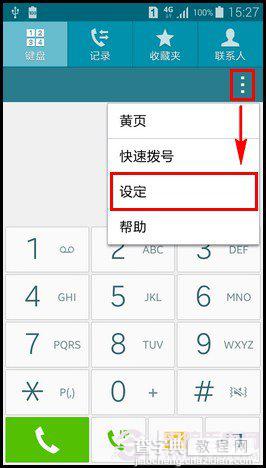
3、点击【通话】,如下图;
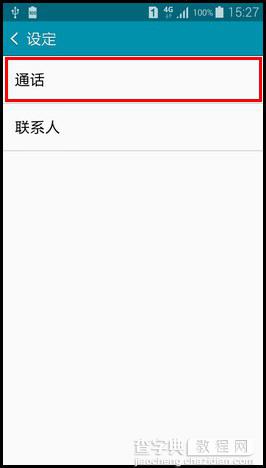
4、在【通话】界面中,找到并勾选【降噪】即可开启降噪功能,如下图;
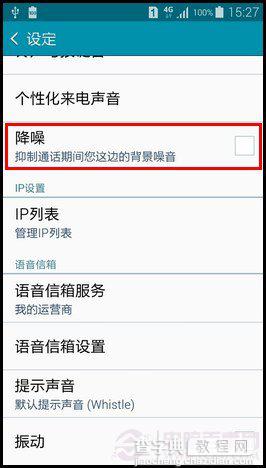
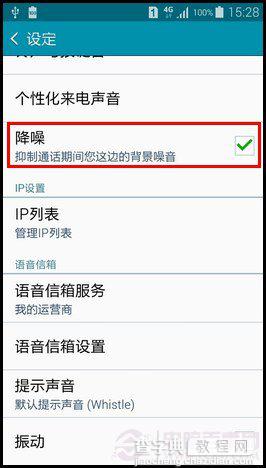
以上是三星Galaxy A5手机开启降噪功能的开启教程。还不懂怎么开启三星Galaxy A5手机的降噪功能的机友可以试试小编上面整理的教程。


